
Vor der Anwendung
Installation
Anschlüsse
Projektion
Nützliche Funktionen
Justage und
Einstellungen
Verwendung der
Projektorsoftware
Fehlerbehebung
Wartung
Sonstiges

Zubehörprüfung
Nehmen Sie den Projektor und die Zubehörteile aus dem Versandkarton. Stellen Sie sicher,
dass die folgenden Teile im Lieferumfang des Projektors enthalten sind. Sollten Teile fehlen,
wenden Sie sich bitte an Ihren Fachhändler.
·Projektor
Objektivdeckel mit Schnur
· Fernbedienung · Zwei-Alkali-Trockenzellenbatterien
für die Fernbedienung
· Netzkabel · Computerkabel
(mini D-Sub 15-pin/
mini D-Sub 15-pin)
·RCA Videokabel
(Gelb)
· RCA Audiokabel
(Rot/Weiss)
·Computerkabel
·Audiokabel
(mini D-Sub
15-pin/5BNC)
·Hauptkabel ·USB Mauskabel
· PS/2 Mauskabel · Serielles Mauskabel · Mac Mauskabel · Mac Serielles Kabel
PS/2 MOUSE
SERIAL MOUSE
E
S
U
O
M
L
A
I
R
E
S
MAC MOUSE
MAC SERIAL
· PC Serielles Kabel · CD-ROM mit
PC SERIAL
Software für den
Projektor
· Sicherheitsanweisungen und weltweite
Garantiebedingungen
· Benutzerhandbuch (dieses Dokument)
· Kurzanleitung
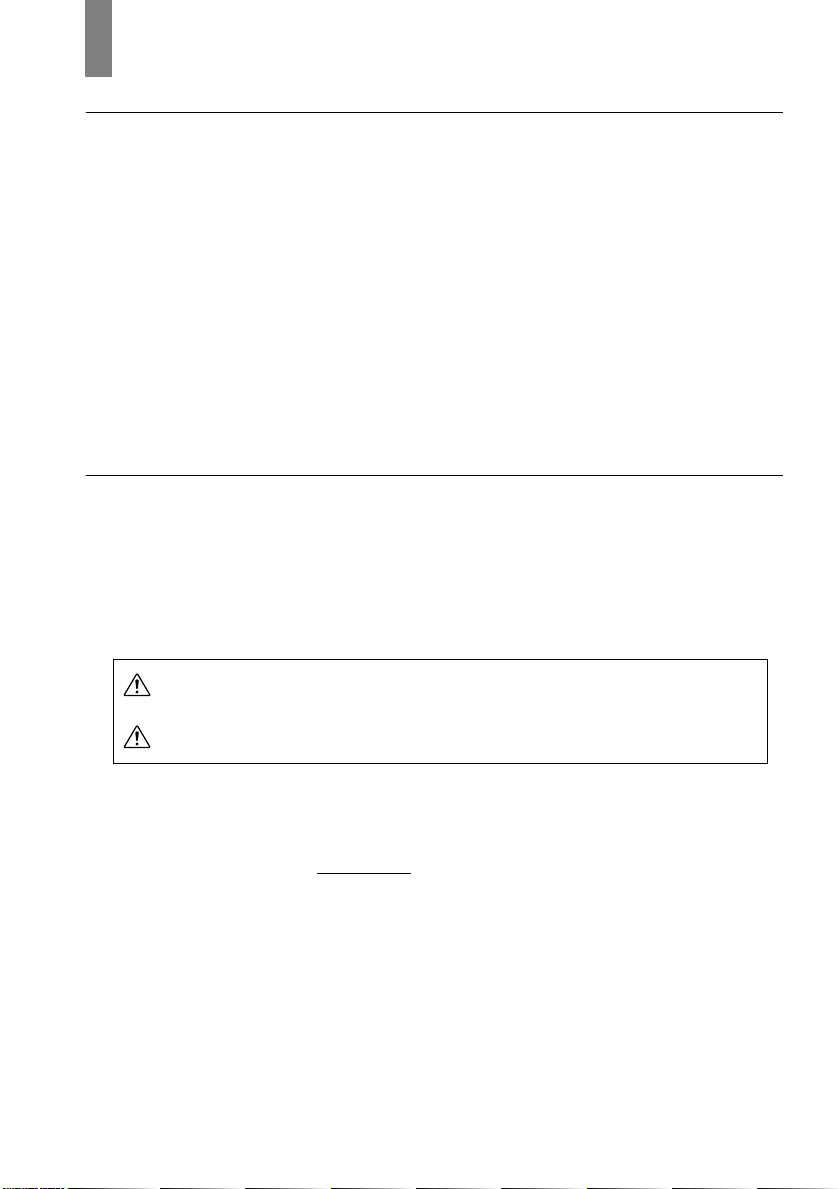
Anleitungen und verwendete Bezeichnungen
Projektoranleitungen
Die Dokumentation Ihres Epson-Projektors besteht aus den folgenden drei Anleitungen.
In diesen Anleitungen werden die folgenden Themen behandelt.
Sicherheitsanweisungen und weltweite Garantiebedingungen
In dieser Anleitung wird der sichere Betrieb des Projektors erklärt und außerdem sind die
weltweiten Garantiebedingungen und ein Fragebogen für die Fehlersuche vorhanden.
Vor der Inbetriebnahme des Projektors müssen Sie die Anleitung sorgfältig durchlesen.
Benutzerhandbuch (diese Anleitung)
In dieser Benutzerhandbuch finden Sie die Anleitung zum Aufstellen des Projektors, zur
Grundbedienung, zur Verwendung der Projektor-Menüs und zur Fehlersuche und
Wa rt u n g .
Kurzanleitung
Hier finden Sie zum einfachen Nachschlagen einen Überblick über die am häufigsten
verwendeten Projektorfunktionen. Bewahren Sie diese Kurzanleitung in der Nähe des
Projektors auf, um vor Beginn einer Präsentation oder während des Projektorbetriebs
Einzelheiten zum Betrieb nachschlagen zu können.
Bildsymbole (Piktogramme)
● Mit der Sicherheit zusammenhängende Anzeigen
In diesem Handbuch und auf dem eigentlichen Produkt finden sich eine Vielzahl von Bildern,
um die sichere und sachgemäße Handhabung des Projektors zu gewährleisten und um
Verletzungen und Schäden an den Geräten zu vermeiden. Beispiele für diese Anzeigen finden
Sie weiter unten. Stellen Sie sicher, dass Sie alle Hinweise und Anzeigen verstanden haben,
bevor Sie dieses Handbuch lesen.
Warnung
Vo r s i c h t
Zeigt Einzelheiten, die bei Nichtbeachtung zum Tod oder
ernsthaften Verletzungen führen können.
Zeigt Einzelheiten, die bei Nichtbeachtung zu Verletzungen
oder Schäden an den Geräten führen können.
● Allgemeine Informationen
Hinweis: Hier finden Sie zusätzliche Erklärungen und nützliche Tipps.
(siehe Seite xx): Hier wird auf Referenzseiten verwiesen
*: Bedeutet, dass das, bzw. die Wörter vor diesem Symbol im "Terminologie" erklärt sind.
Siehe "Terminologie". (siehe Seite 92
· Die Verwendung der Begriffe "das Gerät" und "der Projektor" in diesem Handbuch
Die Begriffe "das Gerät" und "der Projektor" werden im gesamten Handbuch verwendet.
Diese Begriffe umfassen auch das im Lieferumfang des Projektors enthaltene Zubehör
und andere, optional erhältliche Produkte.
· Der Projektionsabstand für Illustrationen und Bildschirmgrößen beziehen sich auf die
Verwendung einer Standardlinse.
)
Anleitungen und verwendete Bezeichnungen - 1

Inhalt
Anleitungen und verwendete Bezeichnungen 1
Projektoranleitungen ............................................................1
Bildsymbole (Piktogramme) .................................................1
Teile, Bezeichnungen und Betrieb 6
Projektor ...............................................................................6
Fernbedienung ...................................................................11
Reichweite der Fernbedienung ..........................................14
Setzen Sie die neuen Batterien in die Fernbedienung ein .15
Installationsverfahren 16
Installationsbeispiel ............................................................16
Bildschirmgröße und Projektionsabstand ...........................17
Projektionswinkel ...............................................................18
Anschluss des Projektors an einen Computer 19
Geeignete Computer .......................................................... 19
Bei Mini D-Sub 15pin .........................................................21
Bei 5BNC (bei Anschluss an einen zweiten Computer) .....23
Anschluss bei DVI-D* ......................................................... 24
Anschluss der Audiowiedergabe ........................................ 25
Anschluss externer Monitore ..............................................26
Anschluss der Maus (Funktion Kabellose Maus) ...............27
Anschluss des Videoequipments 29
Bei Composite-Bildsignalen ...............................................29
Bei S-Video-Bildsignalen ....................................................29
Bei (Farbdifferential*-) Bildsignalkomponenten .................. 30
Bei RGB-Bildsignalen .........................................................31
Projektion 32
Vorbereitungen ..................................................................32
Start der Projektion ............................................................33
Projektion beenden 36
2- Inhalt
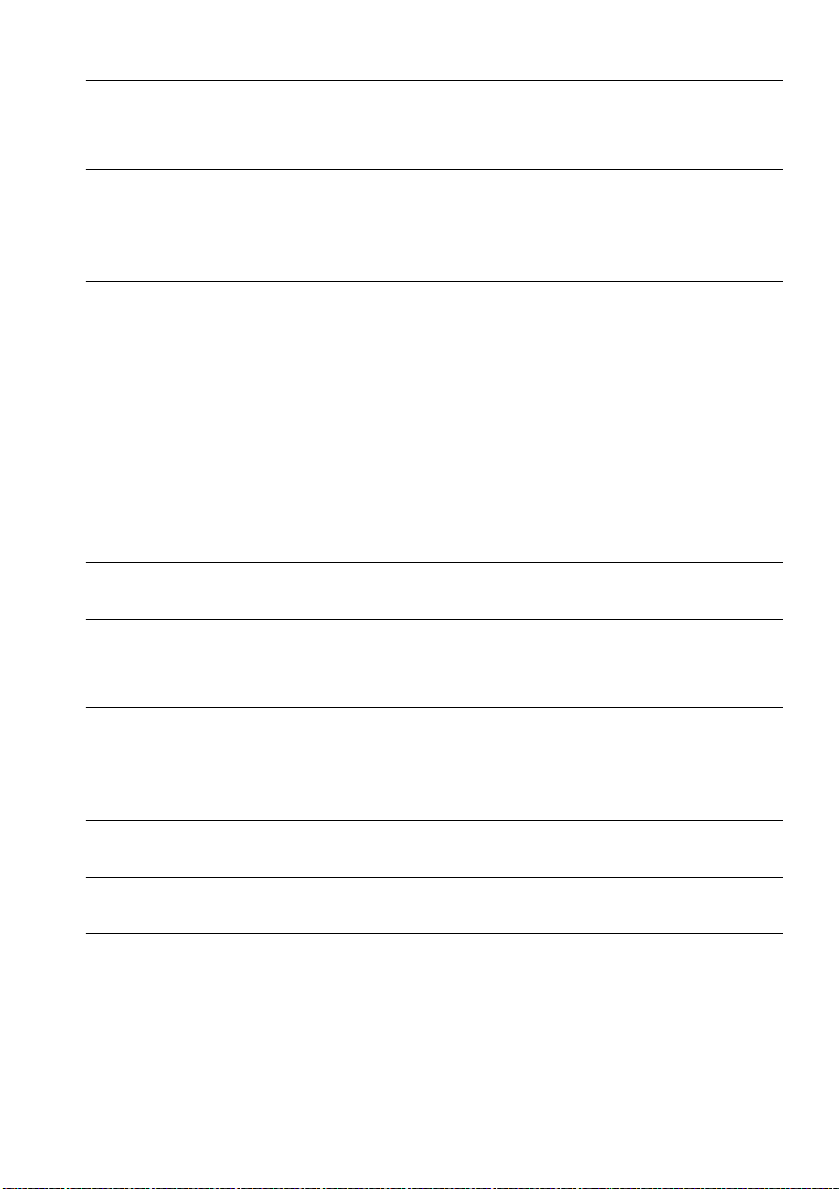
Einstellung der Projektorposition 38
Abgleich der Füße .............................................................. 38
Einstellung der Projektionsgröße 39
Einstellung des Zooms ....................................................... 39
Korrektur der Trapezverzerrung ......................................... 39
Einstellung der Bildqualität 40
Einstellung des Fokus ........................................................ 40
Automatische Einstellung
(bei der Projektion von Computerbildern) .......................... 40
Tracking-Einstellung
(bei der Projektion von Computerbildern) .......................... 41
Einstellung der Synchronisation
(bei der Projektion von Computerbildern) .......................... 41
Abrufen von Einstellungswerten
(bei der Projektion von Computerbildern) .......................... 41
Einführung der Funktionen 42
Nützliche Funktionen 43
Hilfefunktionen ................................................................... 43
Projektionsausschnitt 45
Die Funktion A/V Mute ....................................................... 45
Die Funktion Fixieren ......................................................... 45
Umschalten der Bildgröße 46
Bilder vergrößern (Funktion E-Zoom) 48
Die Effektfunktion 49
Cursor/Stempel .................................................................. 49
Feld .................................................................................... 49
Spotlight ............................................................................. 50
Balken ................................................................................ 51
Effekte aufheben ................................................................ 51
Inhalt- 3
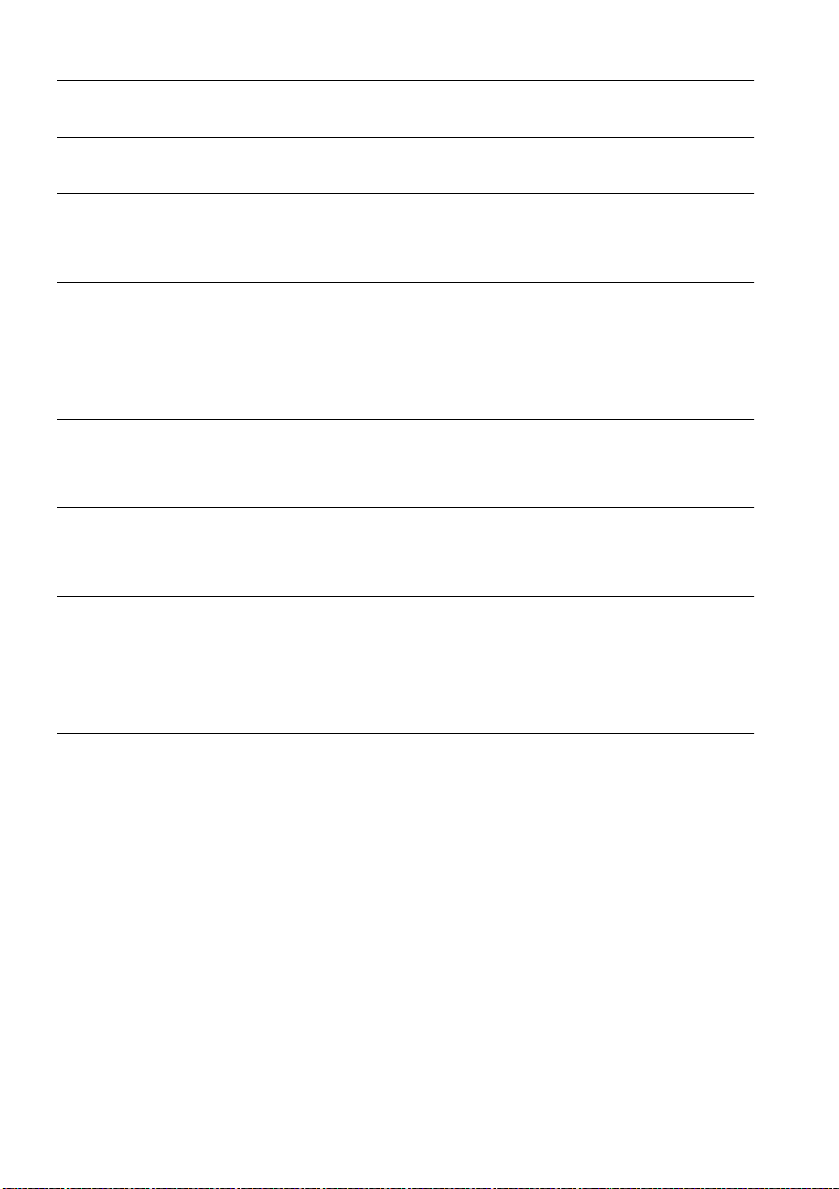
Die Funktion P in P (Bild-In-Bild) 52
Einstellung der Lautstärke 53
Menükonfiguration 54
Menüpunkte .......................................................................54
Menüs ansteuern 56
Ausführung .........................................................................56
Menüpunkte festlegen ........................................................ 58
Speichern der Anwenderlogos ...........................................64
Einführung der Projektor Software 66
Kurze Beschreibung der Projektor Software ......................66
Computeranschlüsse 67
Serielle Schnittstellen ......................................................... 67
Installation 69
Betriebssystem ...................................................................69
Installation ..........................................................................70
Das Benutzerhandbuch lesen ............................................71
Fehlerbehebung 72
Betriebskontrollanzeige ......................................................72
Lampenkontrollanzeige ......................................................73
Temperaturkontrollanzeige ................................................74
4- Inhalt
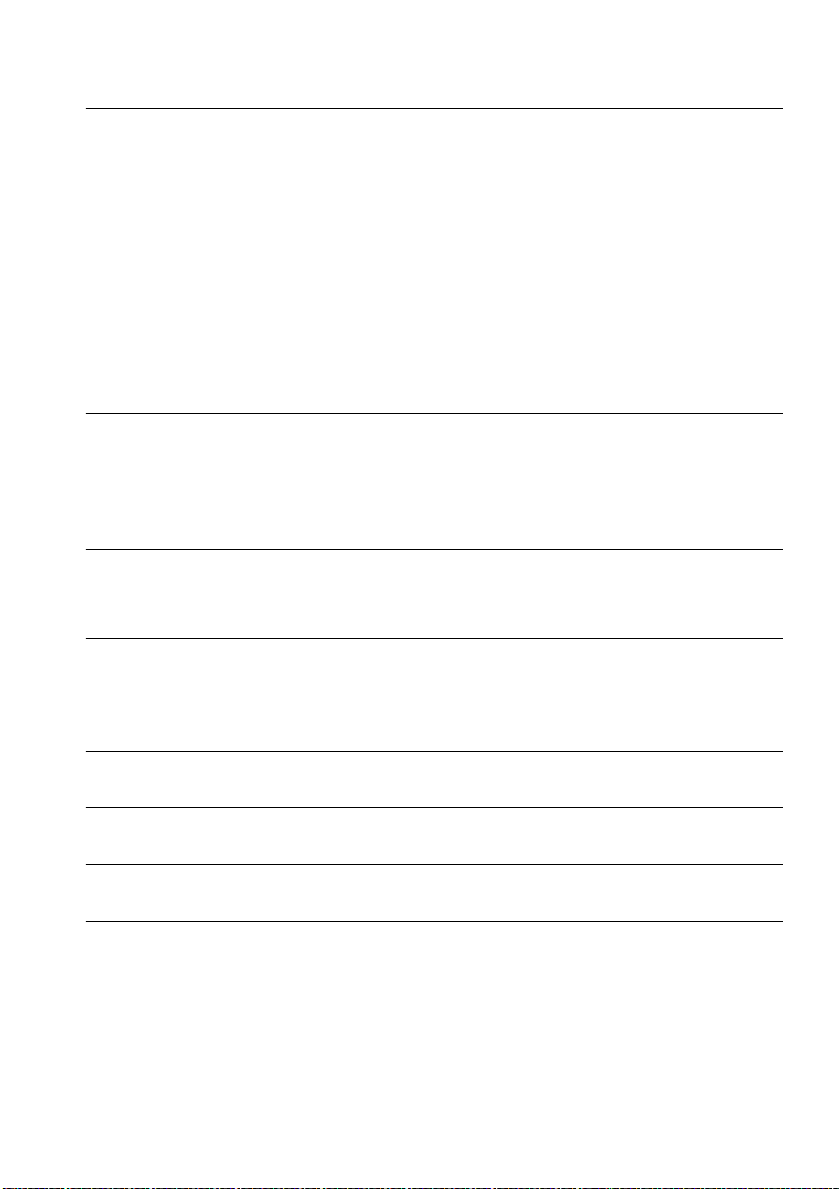
Wenn sich das Problem anhand der
Kontrollanzeigen nicht beheben lässt 76
Das Bild wird nicht projiziert ...............................................77
Das Bild ist unscharf .......................................................... 79
Das Bild ist zerteilt (zu groß/zu klein) ................................. 81
Die Farbwiedergabe des Bildes ist schlecht ...................... 82
Das Bild ist zu dunkel ......................................................... 82
Kein Ton ............................................................................. 83
Die Fernbedienung funktioniert nicht ................................. 83
Die Projektion kann nicht beendet werden
(nachdem der [Power] betätigt worden ist) ........................ 84
Der EMP Link V funktioniert nicht ...................................... 84
Reinigung von Projektor, Linse, und Luftfilter 85
Reinigung des Projektor ..................................................... 85
Reinigung der Linse ........................................................... 85
Reinigung des Luftfilters ....................................................86
Auswechseln des Luftfilters 87
Auswechselmethode .......................................................... 87
Auswechseln der Lampe 88
Auswechselmethode .......................................................... 89
Zurücksetzen der Lampenbetriebszeit (Leuchtdauer) .......90
Optionale Teile 91
Terminologie 92
Spezifikationen 94
Index 96
Inhalt- 5

Teile, Bezeichnungen und Betrieb
Projektor
● Vorderse it e
1
2
3
4
5
6
1214
1 Lampenkontrollanzeige
2 Betriebskontrollanzeige
3 Temperaturkontrollanzeige
4 Handgriff
5 Linsenstellknopf
6 Fußabgleichhebel
7 Bedienfeld
8 Lautsprecher
9 Empfangsbereich der Fernbedienung
10 Anti-Diebstahl-Sperre (siehe Seite 93
11 Fokusring
12 Zoomring
13 Linsenabdeckung
14 Vorderer Fuß
)
7
8
9
10
11
13
6 - Teile, Bezeichnungen und Betrieb
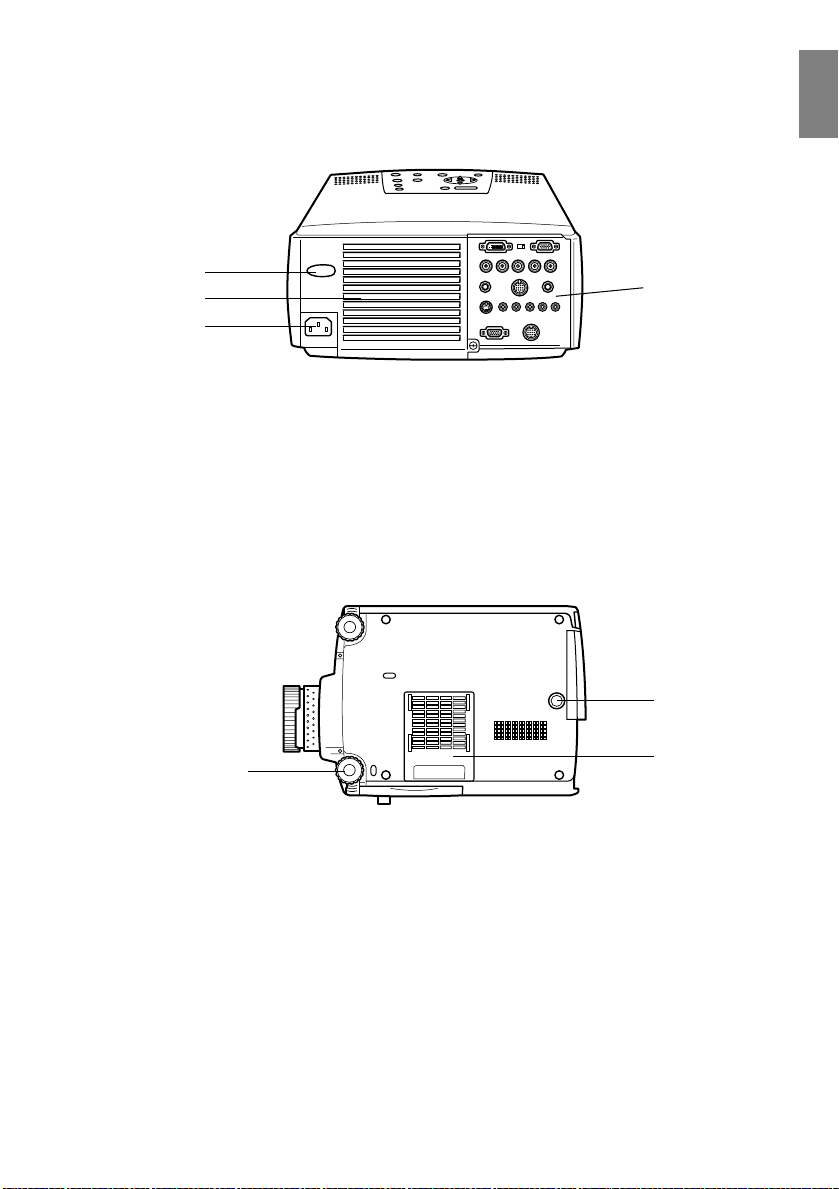
● Rückseite
1
2
3
1 Empfangsbereich der Fernbedienung
2 Lüfter
3 Netzanschluss
4 E/A Anschluss
● Rückseite
1
1 Vorderer Fuß
2 Hinterer Fuß
3 Luftfilter (Ansaugeinlass)
4
2
3
Teile, Bezeichnungen und Betrieb - 7
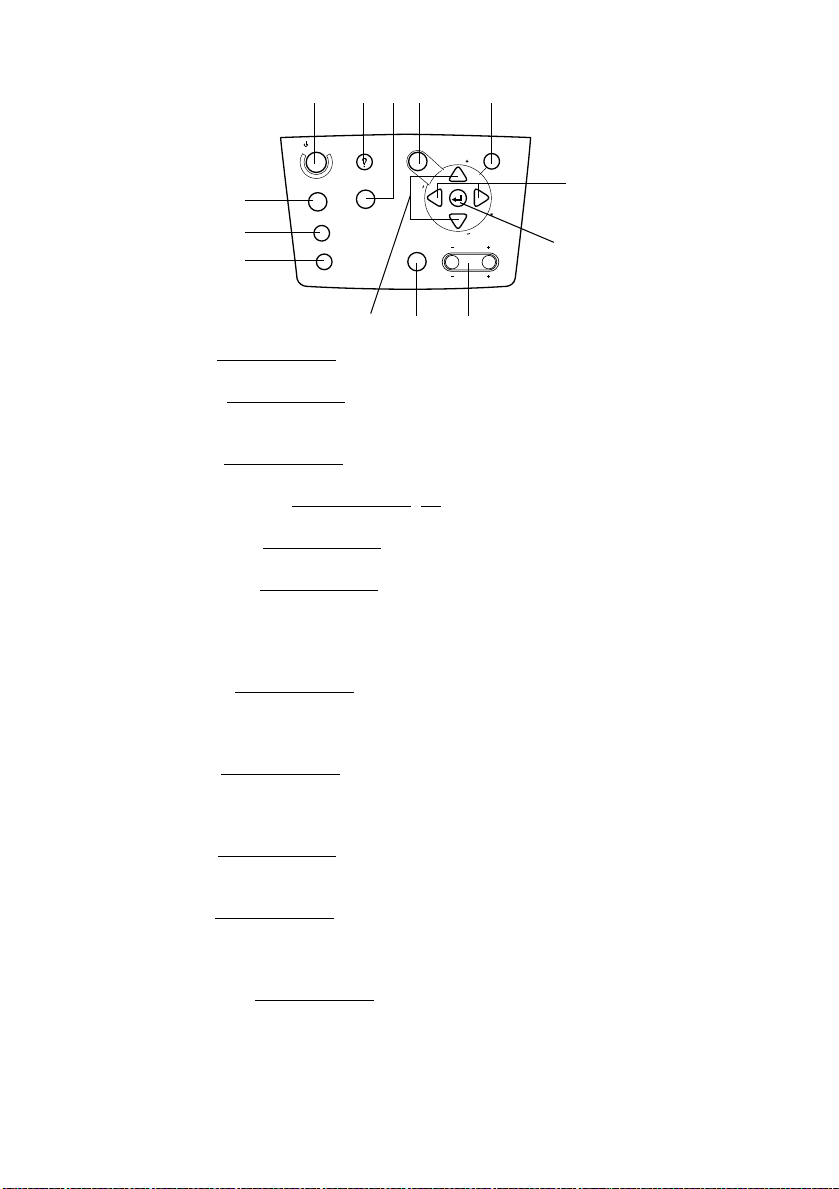
● Bedienfeld
4123 10
Power
Computer
5
6
7
A/V mute
Resize
Help
Video
Menu
g
n
i
k
c
a
r
Shift
8
9
Esc
n
c
y
.
S
T
r
a
c
k
i
n
S
y
.
c
n
Keystone
Volume
g
T
11
12
13
1 Taste [Help] (siehe Seite 43)
Zeigt Methoden zur Problemlösung an. Wählen Sie bei Problemen diese Taste.
2 Taste [Video] (siehe Seite 34)
Schaltet das Bild zwischen Videobild (Video), S-Video (S-Video) und
Videosignalkomponenten (BNC (YCbCr, YPbPr)) um.
3 Taste [Menu] (siehe Seite 56)
Zeigt das Menü an und schließt es wieder.
4 Netzschalter [Power] (siehe Seite 33, 36 )
Schaltet das Gerät ein bzw. aus.
5 Taste [Computer] (siehe Seite 34)
Schaltet das Bild zwischen Computer 1 und BNC (RGB) um.
6 Taste [A/V Mute] (siehe Seite 45)
Schaltet sowohl Bild als auch Ton vorübergehend aus. Die Projektion wird
wiederaufgenommen, wenn diese Taste mehr als einmal betätigt wird oder wenn der
Lautstärkeregler betätigt bzw. das Menü aufgerufen wird. Ein Anwenderlogo kann auch
für Projektion im Modus Mute eingerichtet werden.
7 Taste [Resize] (siehe Seite 46)
Schaltet bei der Anzeige von Computerbildern zwischen der Fensteranzeige und der
Anzeige Größe ändern (Resize) um. Schaltet bei der Anzeige von Videobildern das
Längenverhältnis zwischen 4:3 und 16:9 um.
8 Taste [Sync] (siehe Seite 41)
Nimmt die notwendigen Einstellungen vor, wenn der Bildschirm den Fokus verliert oder
flackert. Diese Taste funktioniert als Pfeiltaste auf bzw. Pfeiltaste ab, wenn das Menü oder
ein Hilfetext angezeigt werden.
9 Taste [Shift] (siehe Seite 53)
Wenn diese Taste zusammen mit der Taste [Volume (Keystone)] betätigt wird, justiert sie
die Lautstärke.
10 Taste [Esc] (siehe Seite 57)
Beendet die derzeit verwendeten Funktionen. Wenn diese Taste betätigt wird, während ein
Menü oder Hilfetext angezeigt wird, wechselt der Bildschirm zurück zum vorherigen
Bildschirm.
11 Taste [Tracking] (siehe Seite 41)
Führt, wenn Streifen auf dem Bildschirm erscheinen, die notwendigen Justierungen durch.
Wenn diese Taste betätigt wird, während ein Menü oder Hilfetext angezeigt wird,
verschiebt er die Anzeige nach rechts bzw. nach links.
8 - Teile, Bezeichnungen und Betrieb
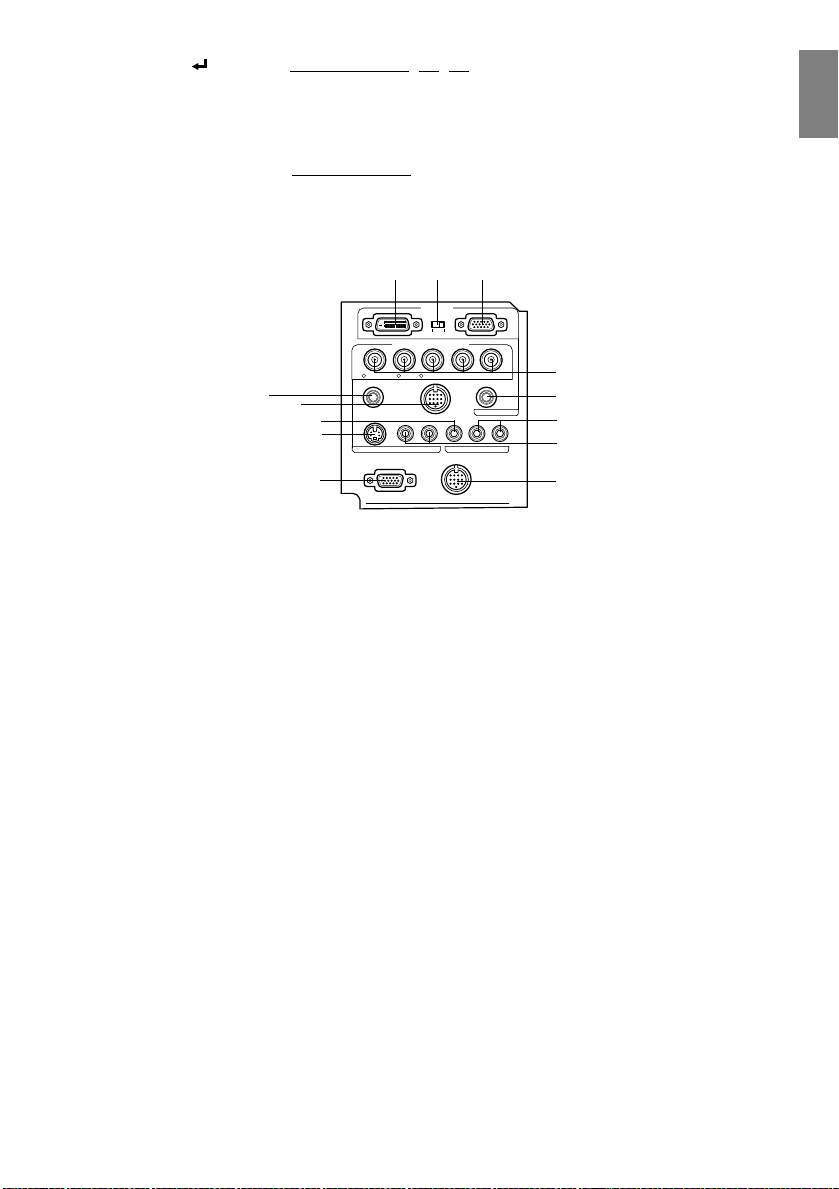
12 Taste[ (Enter)] (siehe Seite 40, 43, 56)
· Legt die Menüpunkte fest und wechselt auf eine niedrigere Ebene.
· Optimiert das Computerbild, sofern weder ein Menü noch ein Hilfetext angezeigt
werden.
(Schaltet die Eingangsauflösung in der Einstellung [Manuell] in den Modus [Automat.].
13 Taste [Keystone] (siehe Seite 39)
Führt die notwendigen Justierungen durch, wenn sich der Bildschirm zu einer Trapezform
verzieht.
E/A-Buchsen
●
3
21
Computer 1
Component Video
Computer 2 /
R/Cr/Pr
B/Cb/Pb H/C Sync V SyncG/Y
5
6
Remote
10
8
S-Video S-Audio/Audio2 L-Audio-RVideo
12
Monitor Out
Mouse/Com
Audio
Stack Out
4
7
11
9
13
1 Computer 1-Mini-D-Sub-15-Buchse
Eingang für die analogen Computersignale
2 Umschalter
Schaltet die gültige Computer 1-Buchse entweder zur Mini-D-Sub-15-Buchse (analog) oder
zur DVI-D-Buchse (digital) um. Betätigen Sie den Schalter mit der Spitze eines
Kugelschreibers oder mit einem anderen spitzen Objekt.
3 Computer 1 DVI-D-Buchse
Eingang für die digitalen Computersignale
4 Computer 2-BNC-Buchse
· R/Cr/Pr · G/Y · B/Cb/Pb · H/C Sync · V Sync
Eingang für die BNC-Bildsignale des Computers, die Bildsignalkomponenten der A/VAusrüstung (Farbdifferentialsignal*) oder die RGB-Bildsignale.
5 Fernbedienungsbuchse
Anschluss für den optional erhältlichen Fernbedienungsempfänger (ELPST04)
6 Buchse Mouse/Com
Errichtet eine Verbindung zum Computer, wenn die im Lieferumfang enthaltene Software
für die als schnurlose Maus eingesetzte Fernbedienung verwendet werden soll.
7 Audio-Buchse
Eingang für die Audiosignale des an den Computeranschluss 1 angeschlossenen
Computers und der A/V-Ausrüstung.
8 S-Video-Buchse
Eingang für die S-Video-Bildsignale der A/V-Ausrüstung.
9 S-Audio-/Audio-2-Buchse
Eingang für die Audiosignale des an der BNC-Buchse oder der S-Video-Buchse
angeschlossenen Computers bzw. der A/V-Ausrüstung.
Nur Ausgang für die Audiowiedergabe von angeschlossenen Computern und
angeschlossener A/V-Ausrüstung.
Teile, Bezeichnungen und Betrieb - 9
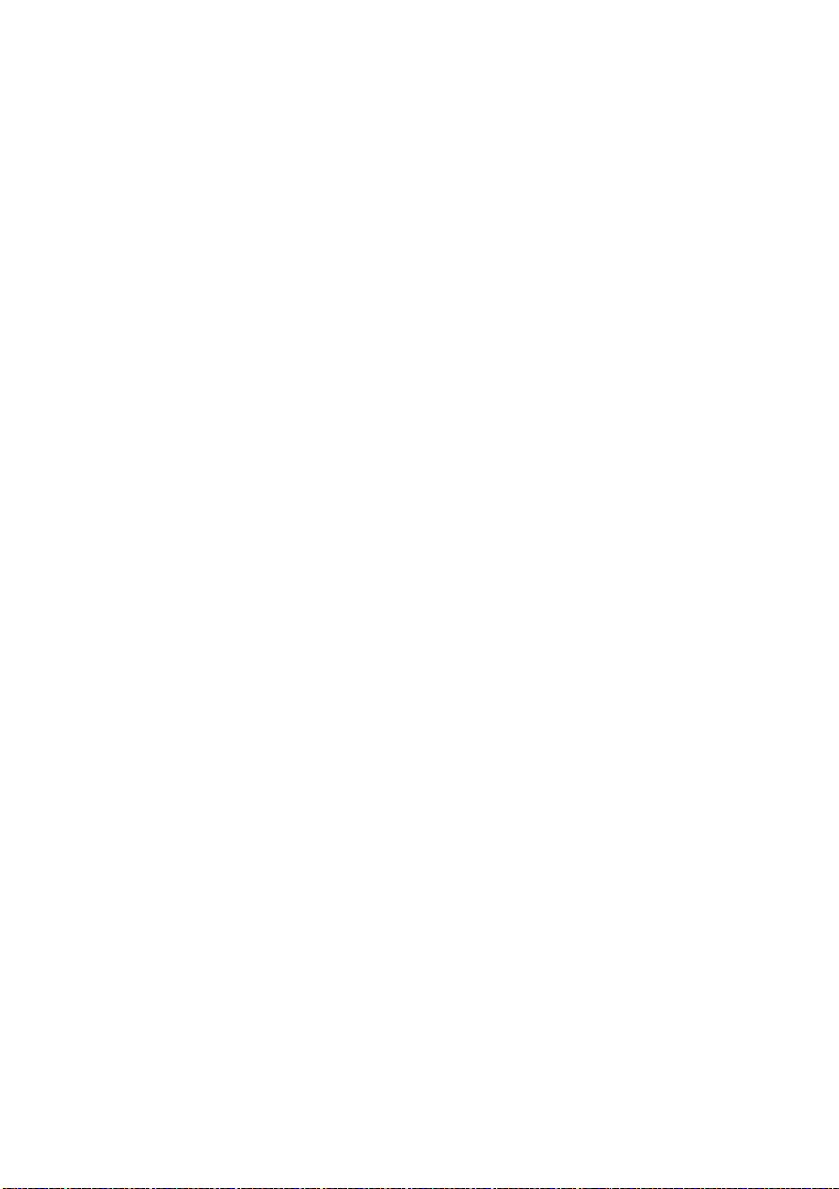
10 Video-Buchse
Eingang der Bildsignalkomponenten der A/V-Ausrüstung.
11 L-Audio-R-Buchse
Eingang der Audiosignale der A/V-Ausrüstung.
12 Monitor-Out-Buchse
Ausgang für die projizierten Bildsignale an einen externen Monitor (es erfolgt keine
Ausgabe von Bildsignalen, wenn der Signaleingang von einer DVI-D-Buchse erfolgt).
13 Stack-Out-Buchse
Diese wird während der Stapelprojektion verwendet*.
10 - Teile, Bezeichnungen und Betrieb

Fernbedienung
● Vorderse it e
2
Power
1
4
5
Freeze
A/V Mute
E-Zoom
2
1
R/C ON
OFF
3
4
5
Enter
7
11
Esc
1 Taste [Freeze] (siehe Seite 45)
'Friert' das Bild vorübergehend ein. Betätigen Sie diese Taste nochmals, um den Modus
Fixieren zu beenden.
2 Sendebereich der Fernbedienung
Ausgang der Signale der Fernbedienung
3 Anzeige
Leuchtet bei Ausgang der Signale der Fernbedienung auf.
4 Taste [A/V Mute] (siehe Seite 45)
Schaltet sowohl Bild als auch Ton vorübergehend aus. Die Projektion wird wieder
aufgenommen, wenn diese Taste mehr als einmal betätigt wird oder wenn der
Lautstärkeregler betätigt wird. Ein Anwenderlogo kann auch für Projektion im Modus
Mute eingerichtet werden.
5 Taste [E-Zoom] (siehe Seite 48, 52)
Ve r g r ößert das Bild mit Hilfe der Funktion E-Zoom. Vergrößert den jeweiligen
Unterbildschirm bei Verwendung von P in P-Bildern. Betätigen Sie zum Abbrechen dieses
Modus die Taste [Esc].
6 Taste [Effect] (siehe Seite 49)
Führt die zugewiesene Effektfunktion aus. Betätigen Sie zum Abbrechen dieses Modus die
Taste [Esc].
7 Taste [ (Light)]
Die Taste der Fernbedienung wird ca. 10 Sekunden lang beleuchtet.
8 Netzschalter [Power] (siehe Seite 33, 36)
Schaltet den Projektor ein bzw. aus.
9 Schalter [R/C ON OFF] (siehe Seite 33, 37)
Schaltet die Fernbedienung Unit ein bzw. aus. Wenn dieser Schalter nicht aktiviert ist [EIN
(ON)], kann die Fernbedienung nicht eingesetzt werden.
3
8
9
6
10
Teile, Bezeichnungen und Betrieb - 11

10 Taste [Enter] (siehe Seite 28, 43, 56)
· Legt bei Betätigung die Menüpunkte fest und wechselt dann auf eine niedrigere Ebene.
Bei Bewegungen nach oben, unten, links bzw. rechts wird diese zum Cursor, mit der sich
die Menüpunkte auswählen lassen.
· Wenn Computerbilder projiziert werden, wird diese Funktion durch Klicken mit der
linken Maustaste ausgeführt. Bei Bewegung der Taste nach oben, nach unten, nach links
oder rechts bewegt sich auch der Cursor.
11 Taste [Esc] (siehe Seite 28, 57)
· Beendet die derzeit verwendete Funktion. Wechselt zum vorherigen Bildschirm zurück,
wenn weder ein Menü noch ein Hilfetext angezeigt werden.
· Wenn Computerbilder projiziert werden, wird diese Funktion durch Klicken mit der
rechten Maustaste ausgeführt.
Abdeckungsinnenseite
●
Esc
Help
1
2
4
5
6
Menu
Comp2/YCbCr
Comp1
E@sy-MP
Auto
P in P Preset
- Volume +
Video
Resize
7
8
3
9
10
1 Taste [Menu] (siehe Seite 56)
Zeigt das Menü an und schließt es wieder.
2 Taste [Comp1] (siehe Seite 34)
Schaltet zum Bild von Computer 1-Buchse um. (Schaltet zum DVI-D-Bild um, wenn der
Schalter entsprechend eingestellt ist).
3 Taste [Video] (siehe Seite 34)
Schaltet um zwischen Videobildern (Video) und S-Videobildern (S-Video).
4 Taste [Auto] (siehe Seite 40)
Optimiert das Computerbild
5 Taste [P in P] (siehe Seite 52)
Zeigt das Videobild innerhalb des Computerbilds oder Videobildes an bzw. zeigt das
Videobild als Unterbildschirm an. Diese Funktion wird durch erneutes Betätigen der Taste
aufgehoben.
6 Taste [Volume] (siehe Seite 53)
Stellt die Lautstärke ein
7 Taste [Help] (siehe Seite 43)
Zeigt Methoden zur Problemlösung an. Wählen Sie bei Problemen diese Taste.
8 Taste [Comp2/YCbCr] (siehe Seite 34)
Schaltet zwischen den Bildern vom BNC-Buchse um.
12 - Teile, Bezeichnungen und Betrieb

9 Taste [Resize] (siehe Seite 46)
Schaltet bei der Anzeige von Computerbildern zwischen der Fensteranzeige und der
Anzeige Größe ändern (Resize) um. Schaltet bei der Anzeige von Videobildern das
Längenverhältnis zwischen 4:3 und 16:9 um.
10 Taste [Preset] (siehe Seite 41)
Ruft die vorgewählten Eingangseinstellungen des Computers auf.
Rückseite
●
1
1 Batterieabdeckung
Teile, Bezeichnungen und Betrieb - 13
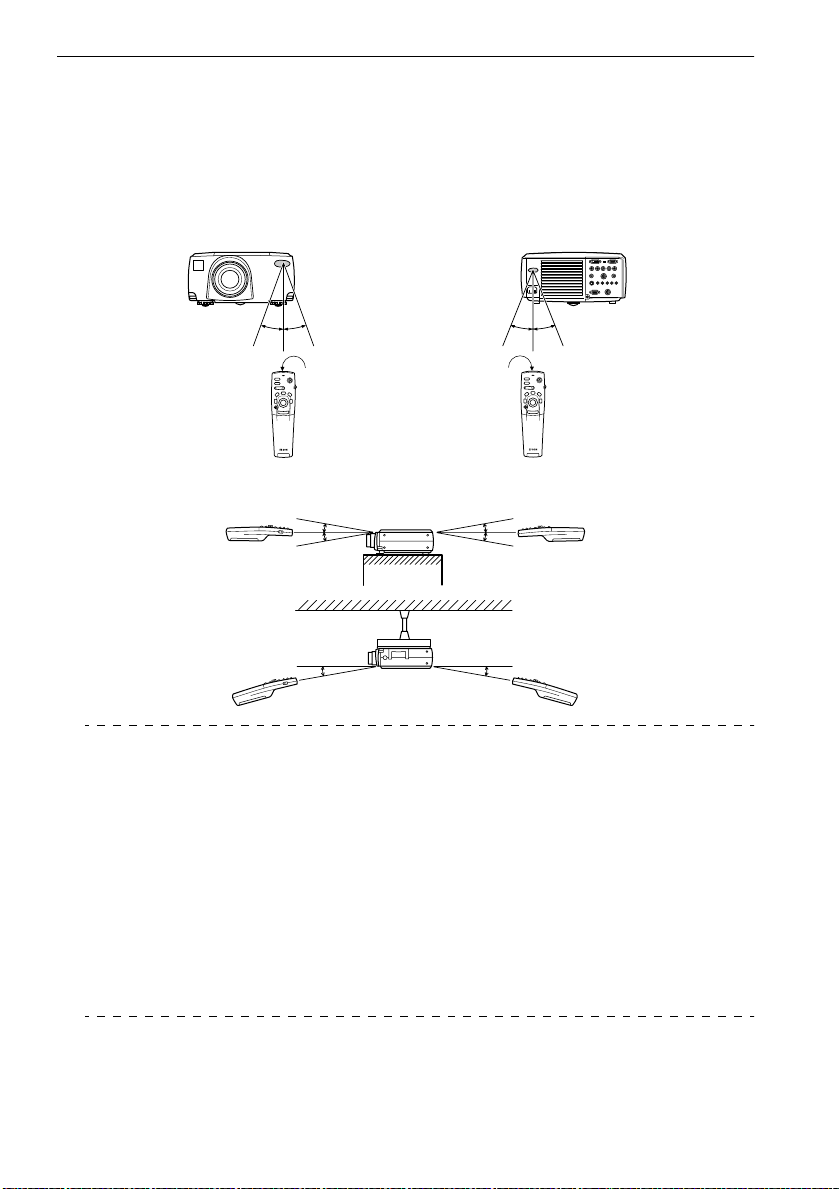
Reichweite der Fernbedienung
Je nach Entfernung und Winkel vom Lichtempfangsbereich des Hauptgeräts kann es vorkommen,
dass die Fernbedienung nicht funktioniert. Stellen Sie sicher, dass die Fernbedienung nur unter
folgenden Bedingungen verwendet wird:
● Reichweite: Ungefähr 10 Meter
● Reichweite:
(Vorderseite)
Rückseite)
(
Ungefähr 30 Grad
Ungefähr 15 Grad
Ungefähr 15 Grad
Sendebereich der
Fernbedienung
Ungefähr 15 Grad
Ungefähr 15 Grad
Ungefähr 30 Grad
Hinweis
· Stellen Sie vor dem Betrieb der Fernbedienung Unit sicher, dass der Schalter [R/C ON
OFF] in die Stellung [EIN (ON)] gestellt ist.
· Richten Sie die Fernbedienung auf den Empfangsbereich des Projektors.
· Es kommt vor, dass die Reichweite (ungefähr 10 Meter) der Fernbedienung
eingeschränkt ist, wenn Signale von dem jeweiligen Bildschirm reflektiert werden. Dies ist
abhängig vom jeweiligen Bildschirmtyp.
· Stellen Sie sicher, dass weder Sonnenlicht noch Fluoreszenzlicht direkt auf den
Lichtempfangsbereich des Projektors fällt.
· Wenn die Fernbedienung nicht funktioniert oder Fehlfunktionen aufweist, müssen
möglicherweise die Batterien ausgewechselt werden. Wechseln Sie in diesem Fall die
Batterien entsprechend aus.
· Wenn das Gerät in einer Entfernung von 10 Metern oder mehr verwendet werden soll,
verwenden Sie den optional erhältlichen Fernbedienungsempfänger.
14 - Teile, Bezeichnungen und Betrieb

Setzen Sie die neuen Batterien in die Fernbedienung ein
Die Batterien der Fernbedienung sind wie folgt einzusetzen:
Vo r s i c h t
Es dürfen nur unbenutzte Batterien desselben Typs verwendet werden.
Entfernen Sie die Batterieabdeckung.
1
Drücken Sie auf den Halteclip der Batterieabdeckung und heben Sie die Abdeckung dann
nach oben ab.
Setzen Sie die Batterien ein.
2
Stellen Sie sicher, dass die Batterien korrekt mit den ”+”- und ”-” -Schildern auf der
Fernbedienung ausgerichtet sind.
Setzen Sie die Batterieabdeckung wieder ein.
3
Drücken Sie auf die Batterieabdeckung bis diese einrastet.
Hinweis
· Für die Fernbedienung geeignete Batterien: Zwei Alkali-Trockenzellenbatterien LR6 (AA).
· Die Batterien sollten bei einem Betrieb von dreißig Minuten jeden Tag ungefähr einmal
alle drei Monate ausgewechselt werden.
Teile, Bezeichnungen und Betrieb - 15

Installationsverfahren
Legt den Projektionswinkel und den Projektionsabstand für die am besten geeignete
Bildschirmanzeige fest.
Vo r s i c h t
· Blockieren Sie keinesfalls die Lüftungsausgänge oder den Luftfilter (Ansaugeinlass) auf
der Rückseite des Projektors.
· Es kommt vor, dass bei Betrieb des Projektors Fremdmaterialien oder Papier vor den
Luftfilter gesaugt werden. Achten Sie besonders darauf, dies zu vermeiden.
· Stellen Sie den Projektor nicht im direkten Luftstrom einer Klimaanlage oder Heizung auf.
· Wenn der Projektor i n Wa n d nähe aufgestellt werden soll, muss sich wenigstens ein
Abstand von 20 cm zwischen Wand und Projektor befinden.
· Bedecken Sie den Projektor nicht mit einer Tischdecke oder einem anderen Material.
Installationsbeispiel
Der Projektor ist an einem passenden Ort aufzustellen, der den Installationsbedingungen und
Projektionsmethoden entspricht.
Projizierte Bilder von vorne betrachten
Projizierte Bilder von vorne mit einem an der Decke montierten Projektor
betrachten
Verwenden Sie die optional erhältliche Deckenaufhängung und aktivieren Sie die
Deckenaufhängungsparameter [EIN (ON)] (siehe Seite 63
)
Von oben auf halbtransparente Bildschirme projizierte Bilder betrachten
· Setzen Sie den Parameter für die Rückprojektion auf [EIN (ON)] (siehe Seite 62)
· Die Aufhängung an der Decke ist auch möglich unter Verwendung der optional erhältlichen
Deckenaufhängung.
16 - Installationsverfahren

Bildschirmgröße und Projektionsabstand
Legt den Abstand fest, der für die erforderliche Bildschirmgröße zwischen Bildschirm und
Linse vorhanden sein muss.
Die Standardlinse des Projektors ist ungefähr eine 1,3-fache Zoomlinse. Die größte
Bildschirmgröße ist ungefähr 1,3 x die Größe des kleinsten Bildschirms.
Verwenden Sie die nachfolgend aufgeführte Tabelle als Referenz. Installieren Sie den Projektor
so, dass die Bildschirmgröße kleiner ist als der eigentliche Bildschirm.
Bildschirmgröße Ungefährer Projektionsabstand
30-inch (61
40-inch (81
60-inch (120
80-inch (160
100-inch (200
200-inch (410
300-inch (610
×
46 cm)
×
61 cm)
×
90 cm)
×
120 cm)
×
150 cm)
×
300 cm)
×
460 cm)
1,1 m bis 1,4 m
1,5 m bis 1,8 m
2,3 m bis 2,8 m
3,0 m bis 3,8 m
3,8 m bis 4,8 m
7,6 m bis 9,7 m
11,4 m bis 14,6 m
Bildschirmgröße
300-inch
200-inch
100-inch
80-inch
60-inch
40-inch
30-inch
81X61 cm
61X46 cm
160X120 cm
120X90 cm
1,1 - 1,4 m
1,5 - 1,8 m
410X300 cm
200X150 cm
2,3 - 2,8 m
3,0 - 3,8 m
610X460 cm
3,8 - 4,8 m
7,6 - 9,7 m
Linsenmitte
11,4 - 14,6 m
Abstand vom Projektor
Hinweis
· Die oben aufgeführten Projektionsabstände beziehen sich auf die Verwendung einer
Standardlinse. Wenn optional erhältliche Linsen verwendet werden, lesen Sie bitte die
entsprechenden Absätze in den jeweiligen Benutzerhandbüchern.
· Der Bildschirm wird kleiner, wenn die Funktion Korrektur der Trapezverzerrung verwendet
wird.
Installationsverfahren - 17
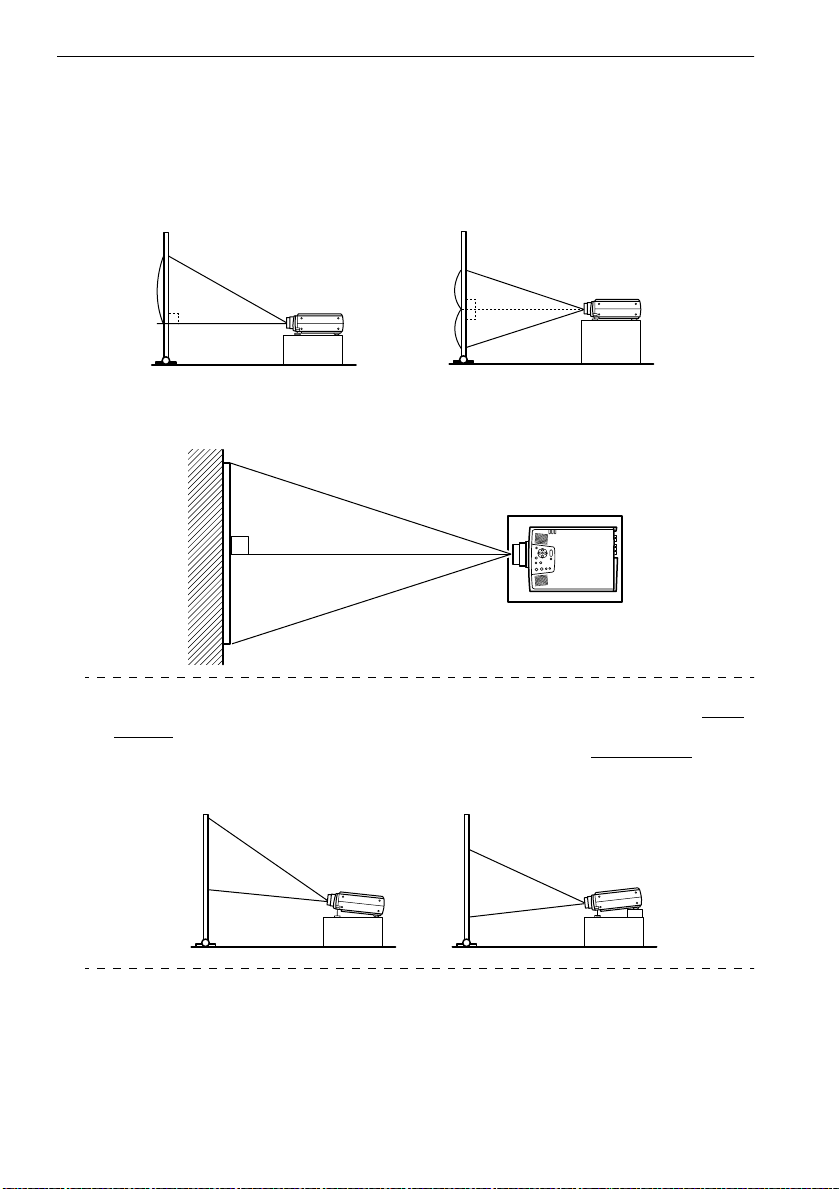
Projektionswinkel
Bei Aufstellung des Projektors mit der Objektivmittellinie genau rechtwinklig zum Bildschirm
wird optimale Bildschirmprojektion erhalten. Achten Sie bei der Aufstellung des Projektors auf
den Projektionswinkel.
Seitenansicht
** Die Projektionsposition kann durch Drehen des Objektivverschiebungsknopfes nach oben bzw.
unten verschoben werden.
A
B
A:B 10:Wird 0
A
B
A:B 5:Wird 5
Draufsicht oder Druntersicht
Hinweis
Obgleich die Projektorposition mit dem Fußabgleichhebel eingestellt werden kann (siehe
Seite 38), verzerrt sich der Bildschirm trapezfsrmig. Justieren Sie in diesem Fall die
Trapezverzerrung mit der Funktion Korrektur der Trapezverzerrung (siehe Seite 39
Nach oben 30°
Nach unten 30°
).
18 - Installationsverfahren
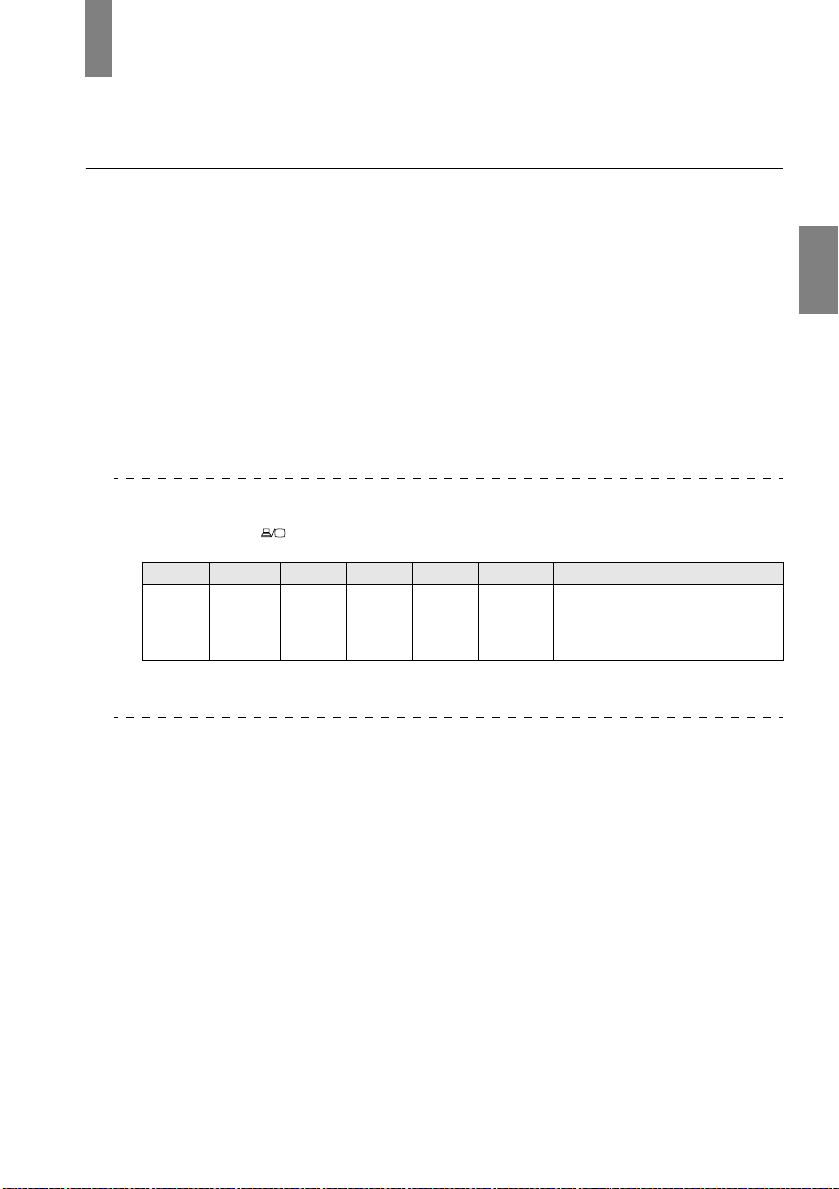
Anschluss des Projektors an einen Computer
Schalten Sie den Projektor und den Computer aus, bevor Sie den Anschluss vornehmen.
Geeignete Computer
Es gibt Computer, mit denen eine Projektion nicht möglich ist, sowie Computer, die nicht zu
Projektionszwecken verwendet werden können, obgleich eine physikalische Verbindung
erstellt werden konnte. Stellen Sie zunächst sicher, dass eine Verbindung zum jeweiligen
Computer errichtet werden kann.
● Bedingungen für geeignete Computer
Bedingung 1: Der Computer muss über einen Bildsignalausgang verfügen
Stellen Sie sicher, dass der Computer über Anschlüsse wie beispielsweise "RGB-Ausgang",
den "Monitorausgang" und den "Videoausgang" verfügt, die Bildsignale ausgeben können.
Wenn Sie be i der Überprüfung Schwierigkeiten haben, lesen Sie bitte das Kapitel über den
Anschluss eines externen Monitors in Ihrem Computerhandbuch.
Es gibt Computer wie beispielsweise kombinierte Computer-/Monitormodelle und
Laptopmodelle, bei denen keine derartigen Verbindungen möglich sind, bzw. für die
optional erhältliche, externe Ausgänge zusätzlich gekauft werden müssen.
Hinweis
Je nach Computer kann es vorkommen, dass der Bildsignalausgang mit der
Anschlusstaste ( etc.) bzw. den jeweiligen Einstellungen umgeschaltet werden muss.
NEC Panasonic To sh i b a IBM SONY FUJITSU Macintosh
[Fn]+[F3] [Fn]+[F3] [Fn]+[F5] [Fn]+[F7] [Fn]+[F7] [Fn]+[F10] Reflektionseinstellung der
Die oben aufgeführte Tabelle führt Beispiele für bestimmte Produkte auf. Weitere
Einzelheiten finden Sie in Ihrem Computerhandbuch.
Bedienfeld-Überwachung und des
Bedienfeldtons nach dem
Hochfahren des Systems.
Bedingung 2: Die Computerauflösung und -frequenz muss sich innerhalb der
in der Tabelle auf der folgenden Seite aufgeführten Grenzparameter befinden.
Es ist keine Projektion möglich, wenn der Computer die in der Tabelle auf der nächsten
Seite aufgeführten Auflösungen und Frequenzen des Ausgangsbildsignals nicht
unterstützt (in einigen Fällen ist eine Bildausgabe möglich, jedoch keine optimale
Projektion).
Stellen Sie sicher, dass die Bildsignalauflösung und -frequenz mit den Angaben im
Computerhandbuch übereinstimmt.
Es gibt auch Computer, für die sich die Ausgangsauflösung anpassen lässt. Ändern Sie in
diesem Fall die Parameter so, dass sie sich innerhalb der in der Tabelle auf der nächsten
Seite aufgeführten Grenzparameter befinden.
Anschluss des Projektors an einen Computer - 19

Fomat V. Freq. (Hz)
PC98
VGACGA
VGAEGA
VGA 60
VESA 72/75/85/
SVGA 56/60/72/75/
XGA 43i/60/70/75/
SXGA 70/75/85
SXGA 60/75/85
SXGA 43i/60/75/85
SXGA+
UXGA 48i/60/65/70/
MAC13
MAC16
MAC19
MAC21
iMAC
NTSC
SECAM
SDTV
(525i)
HDTV
(750P)
HDTV
(1125i)
100/120
85/100/120
85/100
75/80/85
PA L
60
60
60
Auflösung
(Pixel)
640
400 1024×640 640×400
×
640
400 1024×640 640× 400
×
640
350 1024×560 640×350
×
640
480 1024×768 640× 480
×
480 1024×768 640×480
×
640
600 1024×768 800×600
×
800
768 1024×768 1024× 768
×
1024
115 2
864 1024×768 11 52× 864
×
1280
960 1024×768 1280×960
×
1280
1024 960×768 1280×1024
×
1400
1050 996×746 1400×1050
×
1440
1080 1024×768 1440×1080
×
1200 1024×768 1600×1200
×
1600
640
480 1024×768 640×480
×
832
624 1024×768 832×624
×
1024
768 1024×768 1024×768
×
115 2
870 1016×768 11 52×870
×
640
480 1024×768 640×480
×
800
600 1024×768 800×600
×
1024
768 1024×768 1024×768
×
RezizeModus
1024
768 1024×576 4:3
×
1024
768 1024×576 4:3
×
1024
768 1024×576 4:3
×
1024
768
×
(4 : 3)
Fenster-Modus Anmerkungen
Virtuelle Anzeige
(Teilbild)
Virtuelle Anzeige
(Teilbild)
Virtuelle Anzeige
(Teilbild)
Virtuelle Anzeige
(Teilbild)
Virtuelle Anzeige
(Teilbild)
Virtuelle Anzeige
(Teilbild)
16:9, wählbar
↔
16:9, wählbar
↔
16:9, wählbar
↔
1024
576
×
(16 : 9)
1024
576
×
(16 : 9)
1024
576
×
(16 : 9)
20 - Anschluss des Projektors an einen Computer

Bei Mini D-Sub 15pin
Vo r s i c h t
· Schalten Sie den Projektor und den Computer aus, bevor Sie den Anschluss vornehmen.
Bei Nichtbeachtung dieser Hinweise kann es zu Schäden kommen.
· Stellen Sie vor dem Anschließen sicher, dass die Form des Kabelsteckers mit der Form der
Buchse übereinstimmt. Wenn ein Anschließen trotz unterschiedlicher Form von Stecker
und Buchse unter übermäßiger Krafteinwirkung erzwungen wird, kann dies zu
Fehlfunktionen und Schäden an der Ausrüstung führen.
· Schließen Sie die Computer-Monitor-Buchse mit dem im Lieferumfang enthaltenen Kabel an
der Computer 1-Buchse (Mini-D-Sub-15-Buchse) des Projektors an.
· Stellen Sie den Schalter mit der Spitze eines Kugelschreibers oder mit einem anderen spitzen
Objekt in die Position Analog (nach rechts) .
● Wenn es sich bei der Monitorbuchse um eine 15-stiftige Mini-D-Sub15-Buchse handelt
Computer 1-Mini-D-Sub-15-Buchse
Monitor-Buchse
(Video-Buchse)
Computerkabel
(im Lieferumfang des Projektors
enthalten)
Anschluss des Projektors an einen Computer - 21
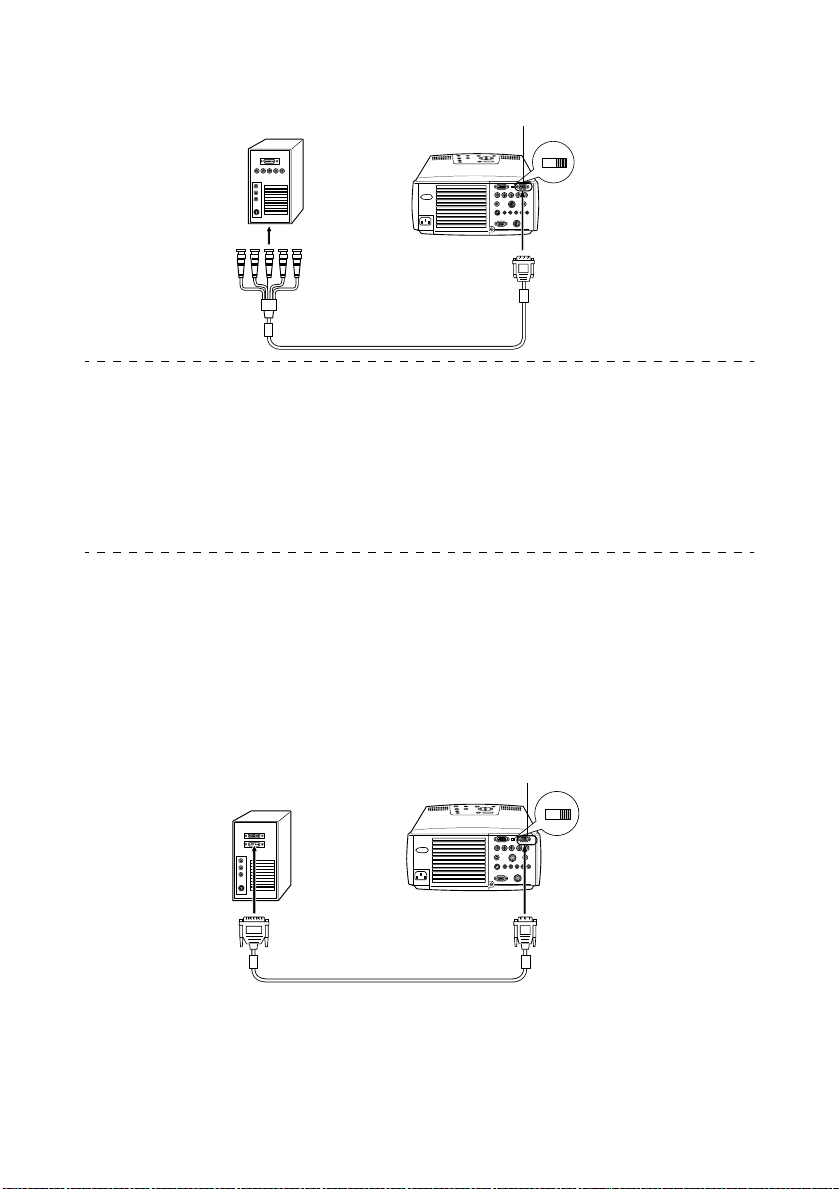
● Wenn es sich bei dem Monitoranschluss um eine 5BNC-Buchse handelt
Computer 1-Mini-D-Sub-15-Buchse
Monitor-Buchse
(Video-Buchse)
Computerkabel
(im Lieferumfang des Projektors
enthalten)
Hinweis
· Binden Sie keinesfalls das Netzkabel mit dem Computerkabel zusammen. Bei
Nichtbeachtung dieser Hinweise kann es zu Fehlfunktionen kommen.
· Je nach Computeranschluss und Computerstandort kann ein Adapter erforderlich sein.
Weitere Einzelheiten finden Sie in Ihrem Computerhandbuch.
· In manchen Fällen ist für den Anschluss an einem Macintosh der optional erhältliche
Mac-Desktop-Adapter bzw. der Mac-Monitor-Adapter erforderlich.
· Wenn zwei Computer angeschlossen werden sollen, kann dies sowohl an der Buchse
Computer 1 als auch an der Buchse Computer 2 erfolgen.
● Wenn es sich beim Monitoranschluss um 13W3 handelt
Wenn für den Anschluss der Computer-Monitor-Buchse an einer Workstation die 13W3-Buchse
verwendet werden soll, ist die Buchse Computer 1 darüber hinaus über das Adapterkabel mit
der Mini-D-Sub-15-Buchse zu verbinden.
· Die Buchse Computer 1 (Mini-D-Sub-15-Buchse) am Projektor ist an der Computer-MonitorBuchse (13W3) über das 13W3-Mini-D-Sub-15-Anschlusskabel (im Handel erhältlich)
angeschlossen.
· Stellen Sie den Schalter mit der Spitze eines Kugelschreibers oder mit einem anderen spitzen
Objekt in die Position Analog (nach rechts) .
Monitor-Buchse
Computer 1-Mini-D-Sub-15-Buchse
13W3 Kabel
(im Handel erhältlich)
22 - Anschluss des Projektors an einen Computer

Bei 5BNC (bei Anschluss an einen zweiten Computer)
Schließen Sie die Buchse Computer Monitor mit dem im Lieferumfang enthaltenen
Computerkabel an der BNC-Buchse Computer 2 an.
Computer 2-BNC-Buchse
Monitor-Buchse
Computerkabel
(im Lieferumfang des
Projektors enthalten)
Hinweis
· Stellen Sie den BNC-Parameter nach dem Erstellen der Verbindung auf [RGB] ein (siehe
Seite 61).
· Wenn es sich bei der Computer-Monitor-Buchse um 5BNC handelt, schließen Sie diese
über ein 5BNC ↔ 5BNC-Kabel (im Handel erhältlich) an.
· Wenn zwei Computer angeschlossen werden sollen, kann der Anschluss sowohl an der
Buchse Computer 1 sowie an der Buchse Computer 2.
Anschluss des ersten Computers
Anschluss des zweiten Computers
Anschluss des Projektors an einen Computer - 23
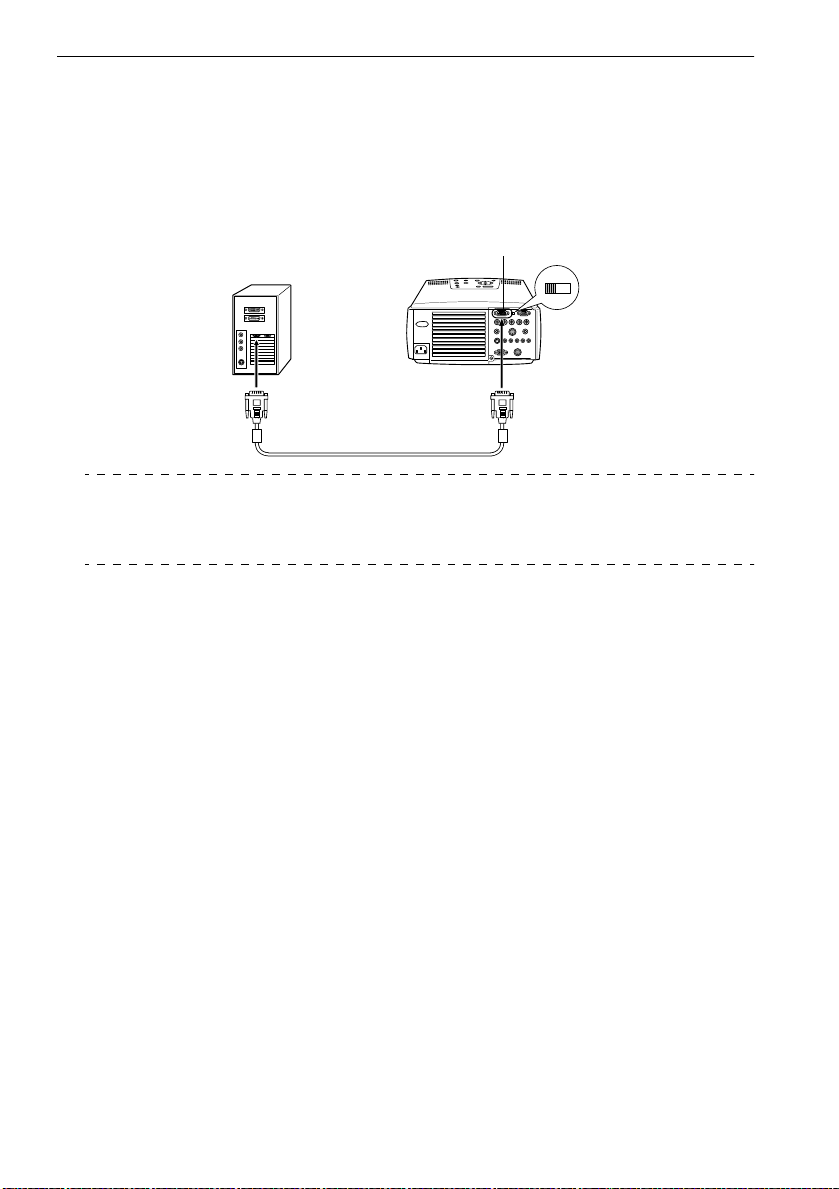
Anschluss bei DVI-D*
Digitale Signale werden ohne Anpassung an den Projektor gesendet, falls der Computer mit
einer DVI-kompatiblen Digital videokarte oder einem Videoausgang ausgerüstet ist.
· Schließen Sie den digitalen Computerausgang über das optional erhältliche digitale
Videokabel an der Computer 1-DVI-D-Buchse des Projektors an. Wählen Sie das Kabel
entsprechend der Form der Computer-Buchse (DVI-D/DFP) aus.
· Stellen Sie den Schalter mit der Spitze eines Kugelschreibers oder mit einem anderen spitzen
Objekt in die Position Digital (nach links).
Monitor-Buchse
Digital Video Kabel
(optional)
Hinweis
In einigen Fällen muss der Computer für das Umschalten des Computerausgangs zur DVID-Buchse eingerichtet werden. Weitere Einzelheiten finden Sie in Ihrem
Computerhandbuch.
Computer 1-DVI-D-Buchse
24 - Anschluss des Projektors an einen Computer
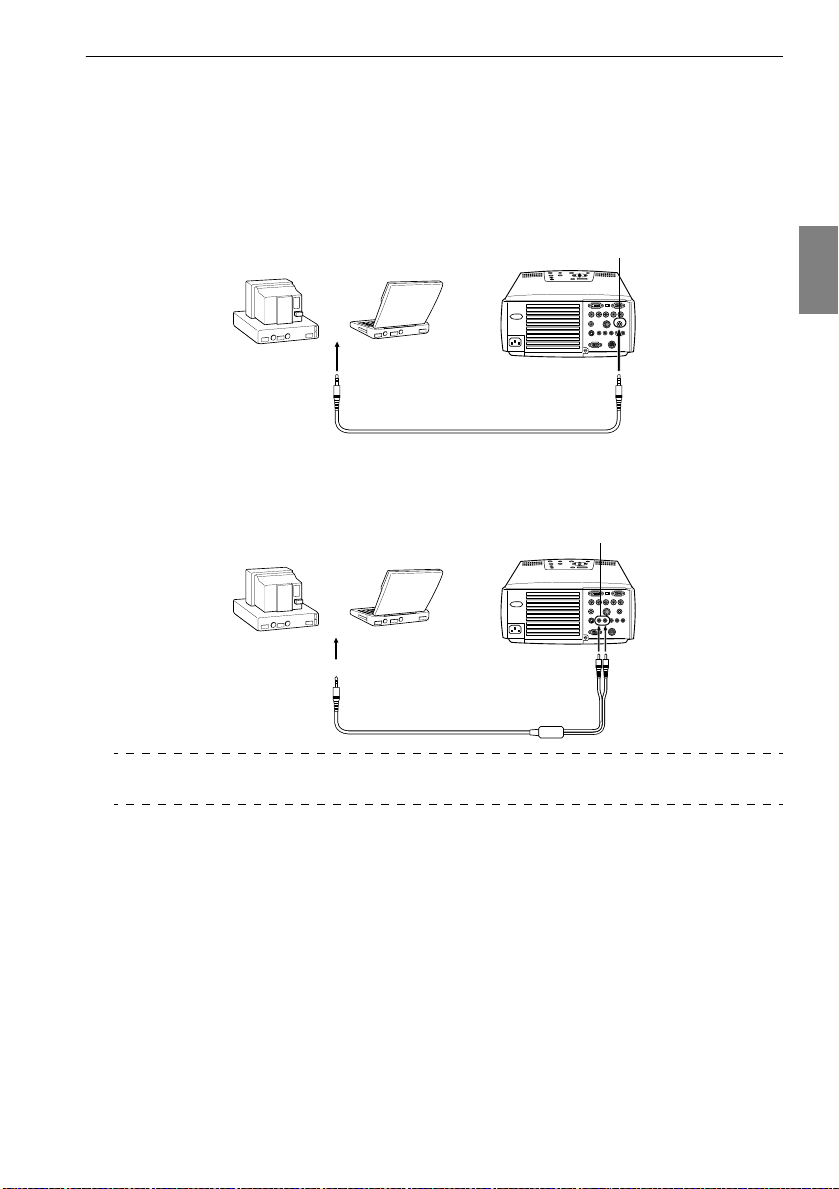
Anschluss der Audiowiedergabe
Der Projektor verfügt über eingebaute Lautsprecher, die eine Ausgangsleistung von maximal
3W haben. Es ist möglich, die Audiowiedergabe des Computers auf die Lautsprecher des
Projektors zu schalten.
● Anschluss des Computers an der Buchse Computer 1
Schließen Sie die Buchse Audio Output des Projektors (Stereo-Minibuchse) über das im
Lieferumfang enthaltene Audiokabel an der Buchse Audio Output des Computers an.
Audio Output Buchse des Computers
Audiokabel
(im Lieferumfang des
Projektors enthalten)
Audio-Buchse
● Anschluss des Computers an der Buchse Computer 2
Schließen Sie die Buchse S-Audio-/Audio 2 des Projektors (RCA-Pin-Buchse) über das im
Lieferumfang enthaltene RCA-Audiokabel (rot/weiß) an der Audio-Buchse des Computers an.
Audio Output Buchse des Computers
RCA Audiokabel
(im Handel erhältlich)
Hinweis
Die Wiedergabe des gewählten Bildtons erfolgt über die Audiosignale.
S-Audio-/Audio 2-Buchse
Anschluss des Projektors an einen Computer - 25

Anschluss externer Monitore
Es ist möglich, das mit dem Projektor projizierte Bild gleichzeitig auf einem Computer
anzuzeigen. Schließen Sie die Buchse Monitor Out des Projektors über ein Kabel am Monitor
an.
Monitor Out-Buchse
Am Monitor angeschlossenes
Kabel
Hinweis
· In manchen Fällen ist für den Anschluss an einem Macintosh der optional erhältliche
Mac-Desktop-Adapter bzw. der Mac-Monitor-Adapter erforderlich.
· Es können keine Bilder auf externen Monitoren angezeigt werden, wenn der Computer an
der DVI-D-Buchse angeschlossen ist.
26 - Anschluss des Projektors an einen Computer

Anschluss der Maus (Funktion Kabellose Maus)
Hierdurch kann der Cursor mit der Fernbedienung so betrieben werden wie bei einer
schnurlosen Maus.
Schließen Sie die Buchse Mouse/Com des Projektors mit dem Mauskabel und dem
Hauptkabel an der Computerbuchse für die Maus an.
Computer Zu verwendende Maus Zu verwendendes Mauskabel
PC/AT
DOS/V
Macintosh Macintosh-Maus Mac Mauskabel
PS/2-Maus PS/2 Mauskabel
(im Lieferumfang enthalten)
Serielle Maus Seriel Mauskabel
(im Lieferumfang enthalten)
USB-Maus USB Mauskabel
(im Lieferumfang enthalten)
(im Lieferumfang enthalten)
USB-Maus USB Mauskabel
(im Lieferumfang enthalten)
PS/2-Anschluss
Computerbuchse für die
Maus
Mauskabel
(im Lieferumfang des
Projektors enthalten).
Beachten Sie, bevor Sie Ihre
Auswahl treffen, die oben
aufgeführte Tabelle.
Mouse cable
(im Lieferumfang des
Projektors enthalten)
Buchse Mouse/Com
Hauptkabel
Hinweis
· Nur die USB-Standardmodelle unterstützen den Anschluss eines USB-Mauskabels. Für
Windows wird nur das vorinstallierte System mit Windows 98/2000 unterstützt. Für
aufgerüstete Windows-98/2000-Umgebungen ist der Betrieb nicht gewährleistet.
Die Betriebssysteme 9.0 und 9.1 sind für Macintosh-Maschinen unterstützt. Es gibt Fälle,
in denen die Funktion "kabellose Maus" abhängig von der Version des Betriebssystems
nicht mit Windows oder Macintosh verwendet werden kann.
· Nur eine an der Buchse Mouse/Com angeschlossene Computermaus kann verwendet
werden.
· Wenn die Effektfunktion ausgeführt wird, ist Verwendung einer Maus nicht möglich.
· In einigen Fällen muss der Computer zuvor speziell eingerichtet werden. Weitere
Einzelheiten finden Sie in Ihrem Computerhandbuch.
· Schalten Sie den Projektor und den Computer aus, bevor Sie den Anschluss vornehmen.
· Wenn sich die Maus nicht betätigen lässt, müssen Sie den Computer neu starten.
Anschluss des Projektors an einen Computer - 27

Führen Sie nach dem Anschließen folgende Aktionen mit der Maus durch:
Linksklick- - - - - - - - - - - - - Betätigt die Taste [Enter]
Rechtsklick - - - - - - - - - - - - Betätigt die Taste [Esc]
Cursorbewegungen - - - - - Kippen Sie die Taste [Enter] auf der Fernbedienung weiter nach
unten
Power
Freeze
Taste
A/V Mute
R/C ON
E-Zoom
OFF
[Enter]
3
4
2
5
1
Enter
Esc
Maus
Power
Freeze
A/V Mute
Tas te
R/C ON
E-Zoom
OFF
[Enter]
3
4
2
5
1
Enter
Esc
Maus
Taste [Esc]
Fernbedienung
Fernbedienung
Hinweis
· Die Aktionen werden rückgängig gemacht, wenn die Funktionen der linken/rechten
Maustaste mit Hilfe des Computers angepasst worden sind.
· Die Maus kann nicht verwendet werden, wenn die Funktionen Effect, P in P und E-Zoom
angewendet werden.
28 - Anschluss des Projektors an einen Computer
